Корекция на контекстното меню без отваряне

- 1233
- 18
- Johnathan Wilderman
В работата на компютъра скоростта е важна, отлична скорост на системата, производителността на всички устройства. В случай на неизправности, разбивки, не винаги е нужно да се обаждате на специалисти, като плащате услугите им понякога на доста високи цени. Много недостатъци, грешките могат да бъдат фиксирани независимо. За този вид неизправност грешките се позовават, когато правилният бутон на мишката не отваря контекстното меню. Какво да правя в такива случаи?

Първо, трябва да разберете защо провалът се проваля, защо контекстното меню на Windows 10 не работи. Тук са възможни няколко причини:
- плат на регистъра с остарели файлове;
- Липса на програми, включени в контекстното меню, тяхната нестабилна работа.
Помислете какво да правите в тези случаи, как да промените ситуацията, в която контекстното меню не се отваря с правилния бутон на мишката.
Настройки с помощта на помощна програма
Ако контекстното меню не се появи на десния бутон поради облачното на регистъра с остарели файлове, препоръчваме ви да използвате помощната програма, например, Glary Utilities, за почистване. Glary Utilitis е набор от системни ощипвания, комунални услуги, които допринасят за защита, фина настройка, увеличаване на производителността на компютъра. Използвайки набора, можете да изтриете ненужни файлове, които запушват системата, записва в регистъра, дълго остарели, оптимизирате рейнджъра, да контролирате автоматичното зареждане, да оптимизирате паметта и други функции, които са полезни за доброто функциониране на компютъра. Glary Utilities могат да бъдат изтеглени безплатно.
- Инсталирайки програмата, започнете, отидете в раздела Модули.
- Вижте реда "Контекстуален мениджър на менюто", щракнете върху него.
- Поставете необходимите тинктури с помощта на мениджъра, премахване на ненужни, лошо работещи програми от списъка, постоянно окачващи приложения.
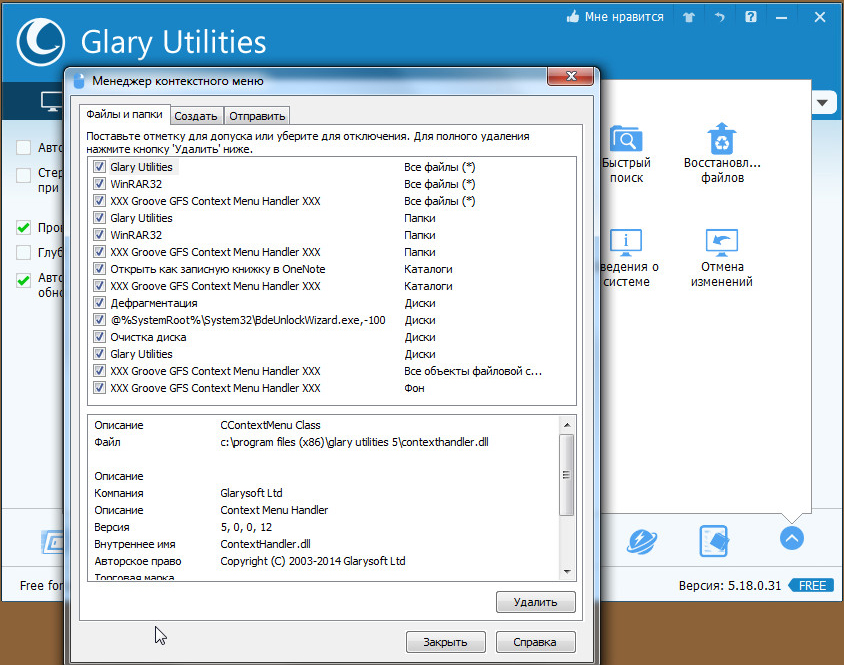
След като поставите настройките, почистете устройството си от ненужни файлове чрез същата помощна програма, почистете регистъра, като по този начин увеличавате скоростта на компютъра.
Корекция на грешката на замръзване
Ако натиснете PKM към файла, папката, контекстното меню не работи на работния плот, компютърът замръзва, ключът не отговаря на команди, можете да премахнете това замръзване по два начина, съветваме ви да изпълнявате и двете поредица. Преди да продължите към някое от тях, трябва да имате правата на администратора. Ще трябва да работите с регистъра, тук трябва да внимавате, с неправилни действия системата може да откаже. Следователно, пристъпвайки към процеса на коригиране на неуспехите, не забравяйте да създадете система за възстановяване на системата, преди да изтриете.
Замръзване на „глухи“ се причинява като правило, нестабилна програма, зависима програма или когато връзка в контекстното меню показва, че не съществува ресурс.
Първият метод
Изпълнете стъпките в серия:
- Отворете "Старт", щракнете върху елемента "Изпълнение".
- Въведете реда "regedit", потвърдете бутона добре.
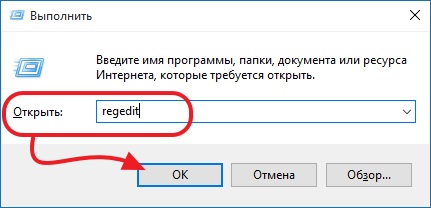
- Вижте редактора на отворения регистър. Разширете каталозите последователно: hkey_classes_root;
- *;
- Shellex;
- ContextMenuHandlers
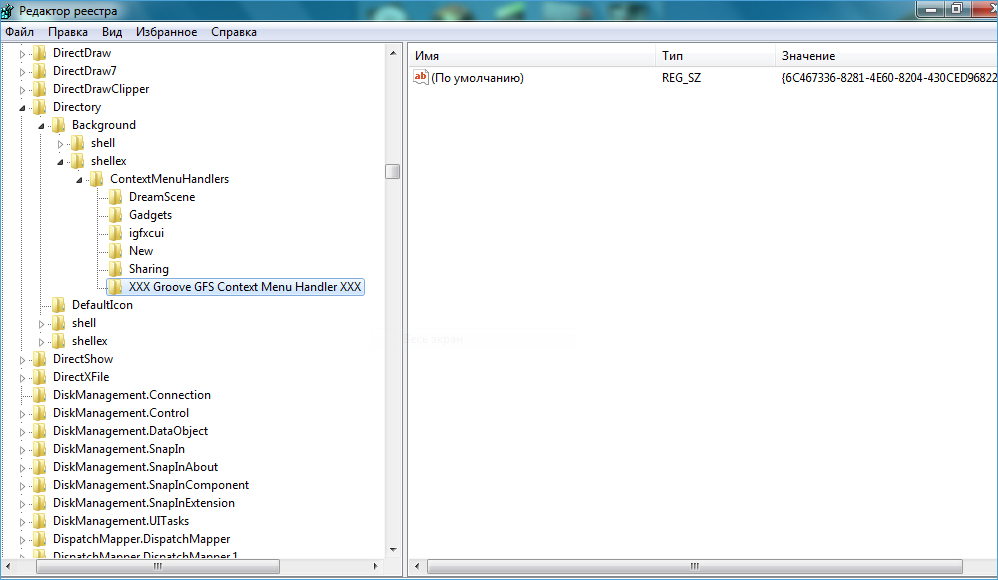
- Проверете списъка, който се е появил за наличието на вашите вече отдалечени програми.
- Ако имате в списъка на програмата, която сте изтрили, премахнете я от регистъра. Преди да премахнете който и да.
Вторият метод
Алгоритъмът във втория метод, когато не отворите контекстното меню на Windows 10, ще бъде следното.
- Отворете редактора на регистъра, както е описано в параграфи 1-2 от предишния метод.
- Отворете подраздел hkey_classes_root,
- В него ще видите няколко подраздели с имената като "name_programm.Exe "," name_programm.Dll ". Вижте всички последователно, щракнете върху LKM, до подраздел „команда“. Всички подраздели трябва да се отворят. Ако не се отвори, от дясната страна на прозореца, вижте присъствието на параметъра "noopenwith". Няма такъв параметър - създайте го. Какви са действията за:
- Щракнете върху PKM по подраздел с името на програмата;
- В менюто щракнете върху „Създаване“, след което изберете „String Parameter“ в списъка;
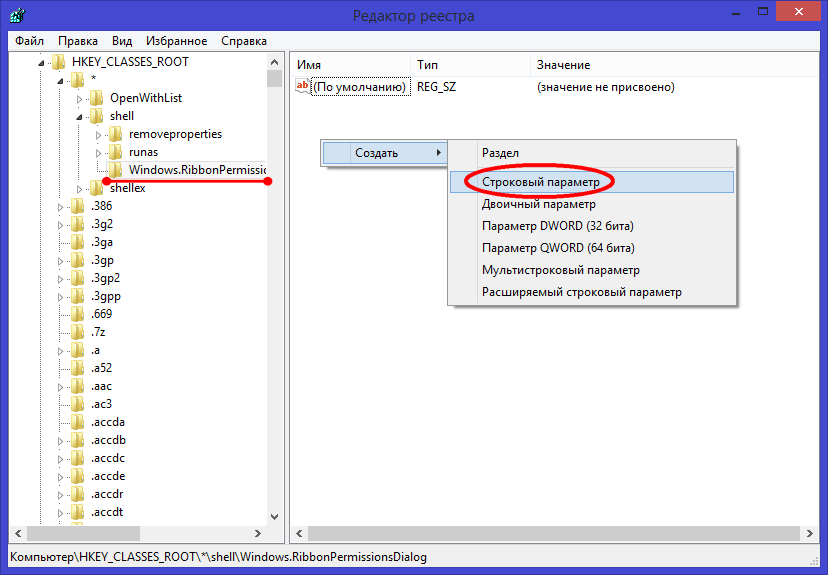
- Възникващият параметър извиква „noopenwith“;
- Оставете полето на стойността на параметъра празно.
- След като намерихте подраздел „Команда“, щракнете върху LKM, проверете за присъствието от дясната страна на параметъра “(по подразбиране)“. Параметърът трябва да бъде регистриран в приложението или мрежовия ресурс, съществуващ в компютъра.
- Ако параметърът се отнася до отсъстващия ресурс, целият раздел започва с името на този ресурс, програмата трябва да бъде изтрита. Не забравяйте да създадете архивно копие, за да се възстановите преди премахването, ако е необходимо. Премахнете, като щракнете върху името на секцията PKM, след което щракнете върху "Изтриване" - "Да".
След извършването на двата метода, контекстното меню трябва да се отвори, компютърът ще спре да виси, когато PKM щракне върху файла.
Не е трудно да се установи работата на контекстното меню, просто не забравяйте, че всякакви опити за промяна на регистъра могат да доведат до нестабилна работа с компютър, така че не забравяйте да създадете точки за възстановяване, архивни копия на премахнатите програми. Когда правая кнопка мыши не открывает контекстное меню, выполняйте последовательно инструкции выше, примените все способы, ошибка будет исправлена.

